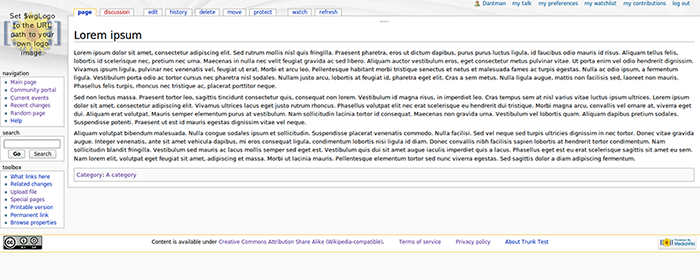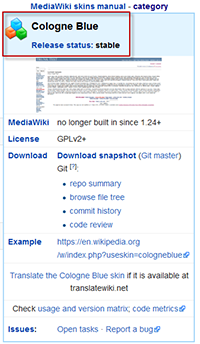Mediawiki
A voir pour la rédaction de cet article également, la version anglaise : Mediawiki sur Edutechwiki anglais
Introduction
Mediawiki est un logiciel permettant de réaliser des sites Internet de type wiki. Il s'agit d'un système de gestion de contenu qui rend les pages Web librement et également modifiables par tous les visiteurs autorisés.
Le logiciel est "open source", c'est à dire que vous pouvez l'utiliser gratuitement, accéder au code et le modifier.
Les exemples de sites utilisant le wiki sont nombreux: le plus connu est très certainement Wikipédia. Nous pouvons également ce wiki : Edutechwiki.
Pour de plus amples informations sur Mediawiki et son développement, consulter la page Mediawiki de Wikipédia.
Notez qu'il existe aussi des services (fermes wiki) comme Wikia qui sont des sites communautaires dans lesquels n'importe qui peut contribuer.
Description et intérêt
Mediawiki est une technologie plus difficile à utiliser. Par contre, il existe des possibilités techniques avancées comme:
- la mise en page de contenus spécialisés (code informatique par exemple)
- un système de catégories et d'espaces de nommage pour l'organisation de contenus
- production de livres ("wiki books"), une fonctionnalité récente
- outils de gestion pour wikis ouverts (changements)
Le médiawiki est un outil approprié pour des projets de contenus. Il en existe pour toutes les domaines (produits, manuels, tourisme, etc.)
- En éducation
- Sites de contenus académiques
- Sites de manuels pédagogiques (open educational resources)
- Sites pédagogiques (les élèves/étudiants écrivent)
Installer Mediawiki
Pour télécharger Mediawiki, cliquer sur https://www.mediawiki.org/wiki/Download et télécharger une version stable. L'installation n'est pas du tout facile pour un débutant, mais très bien documentée et réalisable avec un peu de discipline et de persévérance.
NOTE : pour installer Mediawiki, il vous faut une architecture LAMP ou WAMP sur votre ordinateur.
Installation en local
Pour installer Mediawiki en local (ie sur votre machine), voici la marche à suivre :
1. Télécharger le logiciel Mediawiki
2. Décompresser deux fois le fichier (pour cela, vous pouvez utiliser 7-zip)
3. Placer le dossier Mediawiki décompressé dans le répertoire du serveur Web que vous avez installé (ex : C:\Wamp\www). Vous pouvez, si vous le souhaitez, renommer le dossier Mediawiki comme par exemple "EdutechWiki" pour ce wiki.
4. Lancer un navigateur (ex : Firefox, Google Chrome ou Internet Explorer).
5. Taper l'adresse suivante : http://localhost/ suivi du nom du dossier dans lequel vous avez mis le wiki (exemple : si vous avez renommé le dossier en "monwiki", cela donnera http://localhost/monwiki
6. Réglage de PhpMyAdmin
Dans PhpMyAdmin,
- créer une base de données nommée wikidb (c'est le nom par défaut proposé par MediaWiki, mais vous pouvez le changer).
- créez un utilisateur avec mot de passe, en cliquant sur Privileges > Add a New User en donnant tous les droits à cet utilisateur (puisque c'est vous !) et en choisissant Local comme Host.
7. Dans la page d'installation Après avoir configurer PhpMyAdmin, revenez à la page d'installation et entrez le nom de la base de données, le nom de d'utilisateur et le mot de passe créés dans PhpMyAdmin.
8. Lancez l'installation en cliquant sur Install et suivez les indications données à l'écran.
9. Une fois terminé :
- Cliquer sur le lien qui s'affiche en bas à droite ;
- Déplacer le fichier
LocalSettings.phpqui se trouve dans le dossier mediawiki-X.X/Config vers le dossier supérieur : mediawiki-X.X (si vous n'avez pas renommé vos dossiers sinon le nom du dossier supérieur est celui que vous avez choisi) - Revenir au navigateur et cliquer sur OK dans la barre de navigation : le wiki apparaît.
Installation chez un hébergeur
Pour installer Mediawiki sur un serveur, télécharger le fichier médiawiki et le décompresser (cf. étape 1 et 2 du paragraphe précédent):
- soit en local puis utiliser en utilisant un client FTP comme FileZilla (logiciel Open Source, Windows, OSX et Linux) ou Cyberduck (OSX) pour copier le dossier sur le serveur
- soit directement sur le serveur
Le reste des étapes sont les mêmes que pour l'installation en local.
Configurer Mediawiki
La configuration que nous allons présenter ici concerne trois dimensions :
- La configuration des droits d'accès utilisateurs (ie ce qu'ils peuvent ou non faire sur le wiki)
- La configuration des images (qui sera nécessaire pour le point de configuration ci-dessoussuivant)
- La configuration de l'apparence générale de votre wiki pour l'adapter à votre projet.
Nous présentons ici les configurations de base de Médiawiki; d'autres configurations existent.
Configuration utilisateurs
Mediawiki est un système basé sur des permissions. Cela signifie que vous pouvez autoriser les utilisateurs a effectuer ou non certaines actions.
- NOTE : dans les paramètres par défaut, toute personne qui accède à votre wiki a l'autorisation de modifier les pages (excepté certaines pages protégées par le logiciel).
La configuration de base de l'accès se fait par la modification du fichier LocalSettings.php (fichier qui figure dans la racine du dossier Mediawiki). Ouvrez ce fichier avec un éditeur (brackets, notePad++ par exemple).
Vous pouvez configurer les droits de deux manières :
Déterminer qui peut visualiser votre wiki
Si vous souhaitez interdire la visualisation de votre wiki (sauf page d'Accueil et d'inscription) aux personnes non enregistrées, vous devez éditer le LocalSettings.php et ajouter les lignes suivantes :
# Pages que les utilisateurs non enregistrés peuvent voir $wgWhitelistRead = array( "Accueil", "Special:Userlogin" ); $wgGroupPermissions['*']['read'] = false;
Ces lignes signifient que les utilisateurs peuvent lire la page "accueil" et "login" (1re ligne) mais ne peuvent lire les autres pages du wiki (2e ligne).
Déterminer qui peut éditer votre wiki
Pour déterminer qui peut éditer votre wiki, c'est le même principe que pour la visualisation. Ainsi, si vous souhaitez que seul les utilisateurs enregistrés peuvent éditer votre wiki, éditez le fichier LocalSettings.php et ajouter les lignes suivantes :
# Qui peut éditer : false signifie que seuls les utilisateurs enregistrés peuvent éditer. $wgGroupPermissions['*']['edit'] = false;
Cette ligne de code signifie tout simplement qu'un utilisateur lambda ne peut éditer votre wiki, il doit être enregistré.
Configurations avancées
Ci-dessus, nous avons présenté les configurations de base et pour l'ensemble des utilisateurs. A noter que vous pouvez créer des groupes d'utilisateurs différents et donc leur accorder des droits différents. Des configurations avancées sont donc tout à fait possible dans Mediawiki.
Si cela vous intéresse, consultez les pages suivantes (en anglais):
Configuration des images
Par défaut, Mediawiki n'est pas configuré pour d'importer et de redimensionner des images. Il est nécessaire de changer la configuration pour rendre cela possible.
Ouvrez le fichier LocalSettings.php qui se trouve à la racine de de votre dossier wiki et cherchez les lignes suivantes :
## To enable image uploads, make sure the 'images' directory ## is writable, then set this to true: $wgEnableUploads = false; $wgUseImageResize = false; # $wgUseImageMagick = true; # $wgImageMagickConvertCommand = "/usr/bin/convert";
Une fois que vous avez trouvé ces lignes, remplacez les false par des true
Vous obtenez :
## To enable image uploads, make sure the 'images' directory ## is writable, then set this to true: $wgEnableUploads = true; $wgUseImageResize = true; # $wgUseImageMagick = true; # $wgImageMagickConvertCommand = "/usr/bin/convert";
A l'issue de cette manipulation, vous devriez avoir une fonctionnalité supplémentaire dans la page d'accueil sous le nom de "importer des fichiers"
Configuration d'apparence
Configurer l'apparence de votre wiki vous permet de le personnaliser et l'adapter à votre projet. Dans cette section, nous allons présenter les principales configurations d'apparences (il en existe d'autres).
Changer la 'skin' de Mediawiki
Pour personnaliser votre wiki, vous avez la possibilité de changer sa 'skin', son apparence.
Par défaut, le style est monobook (image ci-dessous)
Avertissement : sur Internet, vous pouvez trouver beaucoup de skin mais finalement peu fonctionne.
Si vous souhaitez trouver une skin, privilégiez déjà les versions stable (nous n'avons pas trouvé pour le moment un site qui référence les skins qui fonctionnent : à creuser).
Une liste de Skin est disponible à l'adresse suivante Category:All_skins
Changer le logo
Pour changer le logo du wiki afin de le personnaliser, suivre la procédure suivante :
- Choisissez votre logo et placez-le dans le répertoire
skin/common/images - Editer le fichier LocalSettings.php et cherchez la ligne
$wgLogo = "$wgStylePath/skins/common/images/wiki.png";
- Remplacer maintenant wiki.png par le nom de votre image.
NOTES : le logo Mediawiki mesure par défaut 135X135 pixels.
D'autres options de configurations d'apparence existe, pour aller plus loin, consulter la page (entre autres) personnaliser l'interface
Sécuriser Mediawiki
Cet article est une ébauche à compléter. Une ébauche est une entrée ayant un contenu (très) maigre et qui a donc besoin d'un auteur.
But : pour prévenir le vandalisme voir entre autre vandalism
Cet article est une ébauche à compléter. Une ébauche est une entrée ayant un contenu (très) maigre et qui a donc besoin d'un auteur.
But : comment naviguer dans mediawiki Voir entre autre how to navigate
Afin de modifier la barre de navigation qui se trouve généralement à gauche de l'écran, il faut se rendre sur la page MediaWiki:Sidebar et en modifier le code.
* Titre ** Lien|Sous-titre ** Lien|Sous-titre ** Lien|Sous-titre * navigation ** mainpage|mainpage-description ** Special:Chat|Chat room ** Special:WikiForum|Forum de discussion ** recentchanges-url|recentchanges ** randompage-url|randompage ** helppage|help * SEARCH * TOOLBOX * LANGUAGES
Cela permet de personnaliser son menu, de le rendre plus complet ou au contraire de l'alléger. Selon le skin utilisé et les différentes fonctionnalités appelées, il se peut que certains titres génériques n'apparaissent pas (languages, search...) malgré leur présence sur cette page.
Editer Mediawiki
Cet article est une ébauche à compléter. Une ébauche est une entrée ayant un contenu (très) maigre et qui a donc besoin d'un auteur.
Principales règles d'édition
Voir entre autre Editer une page + ajouter règles de syntaxe principales
- Aide à l'édition
- Voir l'aide de ce wiki ou le manuel détaillé sur Mediawiki.org
Modèles
Les modèles sont une aide à l'édition pour les utilisateurs du Mediawiki et permettent une homogénéisation des pages. Ils permettent également un ajout facile de langage spécifique à un Mediawiki comme l'appartenance à une catégorie. Ils sont créés comme une page, avec la mention "Modèle:" avant le nom du modèle.
- <includeonly>Ce texte apparaît sur la page qui fait appel au modèle mais pas sur le modèle</includeonly>
Cette balise figure sur la page Modèle et permet d'insérer un contenu à une page qui fait appel au modèle mais que le modèle en question ne contienne pas ce contenu. Ceci est notamment utile pour rajouter de multiples catégories à une page.
- <noinclude>Ce texte apparaît dans le modèle uniquement</noinclude>
Cette balise figure sur la page Modèle et permet d'insérer un contenu visible sur cette page uniquement. Il n'apparaîtra pas sur les pages qui font appel à ce modèle.
- {{Nom_du_modèle}}
Cette balise figure sur la page qui fait appel au modèle en question. Elle applique le code contenu dans le modèle. Ce code n'est ni modifiable ni lisible par l'utilisateur. Elle est notamment utilisée pour faire appel à des mentions génériques comme "en construction" ou "ébauche".
- {{subst:Nom_du_modèle}}
Cette balise figure sur la page qui fait appel au modèle en question. Elle applique le code contenu dans le modèle. Une fois la page enregistrée, l'utilisateur peut voir et modifier ce code dans sa page. Elle est notamment utilisée pour faire appel à une ossature type d'une catégorie de pages.
Extensions
Cet article est une ébauche à compléter. Une ébauche est une entrée ayant un contenu (très) maigre et qui a donc besoin d'un auteur.
Voir entre autres extensions
Magic Words ("Extensions par défaut")
Installer une extension
Maintenance Mediawiki
Cet article est une ébauche à compléter. Une ébauche est une entrée ayant un contenu (très) maigre et qui a donc besoin d'un auteur.
voir maintenance
Updater Mediawiki
Cet article est une ébauche à compléter. Une ébauche est une entrée ayant un contenu (très) maigre et qui a donc besoin d'un auteur.
voir Upgrading
Backup de Mediawiki
Cet article est une ébauche à compléter. Une ébauche est une entrée ayant un contenu (très) maigre et qui a donc besoin d'un auteur.
Réaliser un backup de votre wiki Voir backup
Exemples d'applications et d'utilisation
TECFA maintient environ 5 Mediawikis, dont les plus connu est http://edutechwiki.unige.ch/en (la version Anglaise de ce wiki).
Liens et bibliographie
- MediaWiki.org. Site officiel de support.
- Sites using MediaWiki